Reklama
To nie je ďalší príspevok o smajlíkoch. Tento článok sa zaoberá príkazovým riadkom systému Windows.
Príkazový riadok vám umožňuje priamo komunikovať s počítačom a dať mu pokyn na vykonávanie rôznych úloh. Na to musíte použiť konkrétne príkazy. Príkazy nie sú nevyhnutne intuitívne, takže sa musia učiť, rovnako ako slová v jazyku. Našťastie existujú grafické používateľské rozhrania (GUI), ktoré nahrádzajú väčšinu postupov, ktoré sa predtým vyžadovali pomocou príkazového riadku.
Niekedy je však použitie príkazového riadku rýchlejšie alebo dokonca jediným spôsobom prístupu k určitým informáciám. Preto vedieť, ako používať príkazový riadok, môže byť veľmi cenné. A tu prichádza tento príkazový sprievodca Windows.
Ak chcete získať prístup k príkazovému riadku systému Windows v systéme XP, kliknite na položku > ŠTART> Spustiť, napíšte cmd do > Otvorené: a kliknite na > OK.
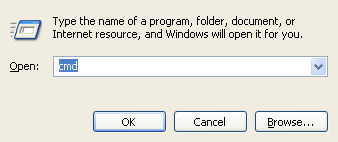
Prípadne môžete prejsť > Štart> Všetky programy> Príslušenstvo a vyberte > príkazový riadok.
Spustí sa cmd.exe, okno, ktoré nám pripomína staré časy v počítačovej histórii: čisto biely text na rovnomernom čiernom pozadí. Cez jeho podobnosť s oknami systému DOS, cmd.exe je iba interpret príkazového riadku iba podobný DOSu.
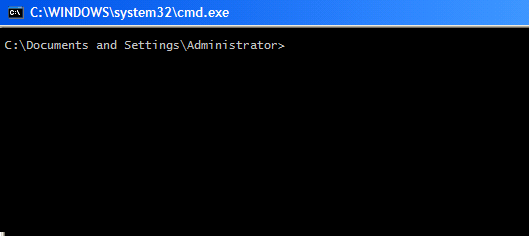
Teraz, keď ste úspešne otvorili príkazový riadok, čo je potrebné urobiť tu?
Ak chcete pracovať na úrovni príkazového riadka, musíte poznať niektoré príkazy. Dovoľte mi, aby som vám dal základy, s ktorými si môžete zahrať.
Pomoc
Najprv mi dovoľte povedať, že v príkazovom riadku je vnútorná pomoc. Ak si nie ste istí, či určitý príkaz skutočne existuje alebo čo robí alebo aké prepínače existujú, napíšte príkaz nasledovaný znakom /? a budete osvietení.
prepínače
Prepínače sú voliteľné rozšírenia príkazu, ktoré menia správanie príkazu. V predchádzajúcej časti sme skutočne videli príklad prepínača. /? je prepnutie na ľubovoľný príkaz, ktorý vysvetľuje jeho funkciu, skôr ako ju akýmkoľvek spôsobom vykonáva.
Všimnite si, že ku každému príkazu môžete pridať niekoľko prepínačov, medzi príkazom a každým prepínačom však vždy ponechajte medzeru.
Teraz začnime s vážnymi príkazmi.
dir
Príkaz dir uvádza obsah aktuálneho adresára.
Existuje niekoľko užitočných prepínačov. Napríklad dir / d (/ d je prepínač) vypíše obsah adresára až do troch stĺpcov. Prípadne môžete použiť dir / w, ktoré bude triediť obsah odlišne. s dir / p informácie sa neposúvajú, ale na konci obrazovky sa pozastavia, až kým nenarazíte na náhodný kľúč pre ďalšiu obrazovku plnú údajov.

CD
Ak chcete zmeniť adresáre, použite príkaz cd.
Vyberte adresár zobrazený v predchádzajúcom zozname. Adresáre sú označené symbolom
Upozorňujeme, že prepínanie medzi jednotkami nevyžaduje príkaz cd. Jednoducho zadajte príslušné písmeno jednotky a dvojbodku, napr. d: prepnúť.
mkdir
Tento sa používa na vytvorenie adresára, t. J. Na vytvorenie nového adresára. typ mkdir meno na vytvorenie adresára s názvom meno.
rmdir
Ak chcete odstrániť adresár, použite tento príkaz. Tak by to bolo rmdir meno odstrániť adresár s názvom meno. Odstránia sa iba prázdne adresáre.
Môžete samozrejme vytvárať a mazať adresáre nachádzajúce sa v ktoromkoľvek inom adresári, stačí zadať príslušnú cestu vo vašom príkaze, a to od miesta, kde ste.
Napríklad mkdir dokumenty a nastavenia \ administrator \ test keď ste v C: \ alebo správca mkdir \ test ak už ste v adresári dokumentov a nastavení.
del
Toto je príkaz na vymazanie súborov. Funguje podobne ako príkazy mkdir a rmdir. Takže píšete del example.exe na odstránenie súboru example.exe z vášho adresára. Ak ešte nie ste v správnom adresári, pridáte príslušnú cestu.
Toto bol krátky zoznam príkazov, ktoré vás oboznámia s prostredím príkazového riadka.

Teraz sa pozrieme na niektoré veľmi užitočné príkazy pre úlohy, ktoré sa nedajú ľahko dokončiť iným spôsobom. Pre všetkých z nich môžete použiť /? prepnite, aby ste zistili, čo všetko s týmito príkazmi môžete urobiť.
driverquery
Zoznam všetkých ovládačov nainštalovaných vo vašom systéme je najrýchlejším riešením ovládania dopytov.
ping
Ping musí byť najpopulárnejším príkazovým riadkom. Používa sa na kontrolu adresy IP a na zistenie, či je príslušný počítač online alebo reaguje, t. J. Či je možná sieťová komunikácia medzi vaším a týmto počítačom.
ipconfig
Tu môžete odhaliť sieťové údaje vášho vlastného počítača, ako je názov počítača v sieti, vaša adresa IP alebo adresa MAC.
systeminfo
Príkaz na získanie rozsiahlych informácií o vašom systéme, vrátane sériového čísla systému Windows, modelu počítača a dostupnej pamäte RAM.
Tento príkazový sprievodca Windows sa môže iba dotknúť povrchu toho, čo môže príkazový riadok urobiť. Podrobnejšie informácie nájdete na Príkazový riadok vo Windows a PCStats ' Príkazový riadok systému WindowsXP.
Ak sa pripojíte, môžete si pozrieť nasledujúce články o MakeUseOf, ktoré sa zaoberajú príkazovým riadkom. Varun písal o 10 tipov príkazového riadku systému Windows, ktoré by ste si mali vyskúšať 10 tipov príkazového riadku systému Windows, ktoré by ste si mali vyskúšaťAj keď sa príkazový riadok systému Windows nepovažuje za taký výkonný ako systém Linux, tu je niekoľko tipov a trikov pre príkazový riadok, o ktorých nemusia všetci vedieť. Čítaj viac a on predstavil Nircmd - Power Packed Tool Command Tool Nircmd - Power Packed Tool Command Tool Čítaj viac . Mark vysvetlil, ako na to Zmeňte heslo používateľa systému Windows Ako zmeniť heslo systému Windows pomocou príkazového riadku s čistým používateľomPomocou príkazu „net user“ v príkazovom riadku Windows môžete zmeniť svoje heslo za chodu. Náš článok podrobne vysvetľuje túto metódu. Čítaj viac cez príkazový riadok.
Aký príkaz považujete za najužitočnejší?
Tina píše o spotrebnej technológii už viac ako desať rokov. Je držiteľom doktorátu prírodných vied, diplomu z Nemecka a MSc zo Švédska. Jej analytické zázemie jej pomohlo vyniknúť ako technologická novinárka v spoločnosti MakeUseOf, kde v súčasnosti riadi výskum a operácie s kľúčovými slovami.

